ipadが同期できない場合に確認してほしい5つの項目

ipadをパソコンのiTunesと同期をしてバックアップやデータ共有を行おうと思ったのに、同期できない場合は、何かしらの問題が発生している可能性が高いです。
ipadが同期できない時の対処方法にはどういったものがあるのでしょうか?
同期できない場合、パソコンとipadを直接USBで接続する
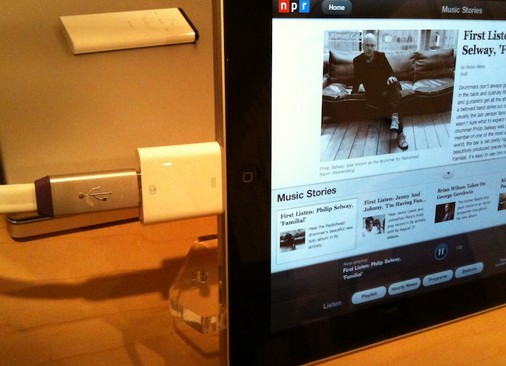
iTunesを起動させないで、パソコンとipadをUSBで接続してみます。
この時に、パソコン側で接続が確認されていないと同期ができませんので、別のUSBポートに接続するか、USBに問題があるので購入を検討してみてください。
ipadのバッテリー残量がしっかりと残っているかを確認
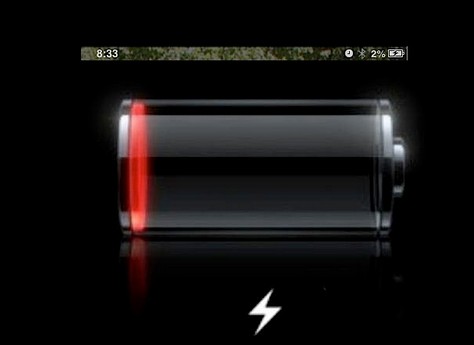
ipadのバッテリーが、同期をして作業ができる必要分残っていないと十分に同期できない可能性があります。
スポンサーリンク
その他にも、バッテリー残量が少ないと不具合が生じる可能性が指摘されていますので、同期する場合には充電をしっかりと行ってから実行してみましょう。
iTunesのバージョンを確認し必要な手続きをする
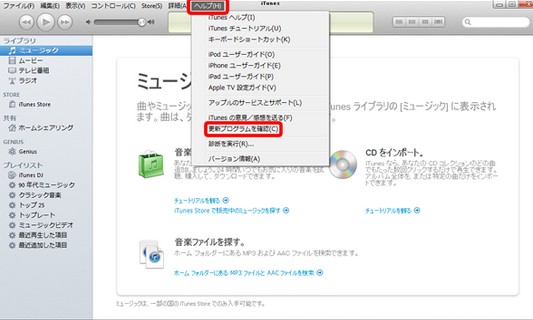
iTunesは常に最新バージョンにしておく必要があります。
iphoneやipadだけで、パソコン側のiTunesをほとんど起動させていないという人は、もしかしたらiTunesが最新バージョンでない可能性があります。
すると同期できないので、まずはiTunesを最新バージョンに更新してみましょう。
USB2.0ポートに異常が生じていると同期できない

パソコン側の問題ですが、いくつかあるUSBポートの中で、たまたま刺した場所のポートが不具合を引き起こしている可能性があります。
スポンサーリンク
この状態では、上手く認識をしてくれなくなりますので、同期できない事態になります。
まずは、別のUSB2.0ポートに接続するなどして、しっかりと接続されているかを確認しましょう。
同期できない場合はパソコンの再起動を実施してみる

どう頑張っても同期できない場合には、パソコンやipadを再起動してみると解決する可能性があります。
もしこれでもエラーが表示されたり問題が解決しない場合には、技術的なトラブルが発生している可能性がありますので、サービスセンターに問い合わせてみましょう。
スポンサーリンク
他にこんな記事も読まれています
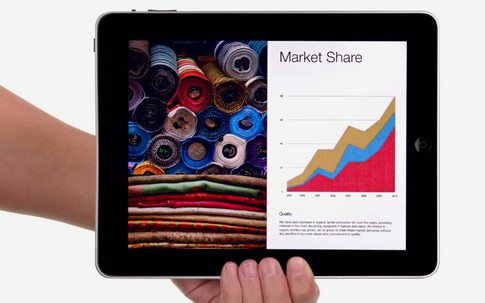
ipadを解約する際に損しないベストなタイミングとは?

ipadで充電が上手くできない状態を改善する2つの方法
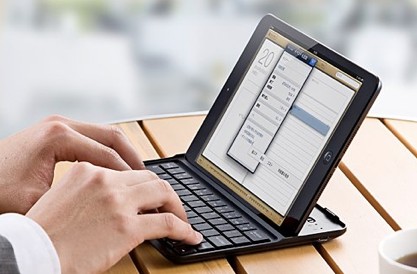
ipadにおけるセキュリティ対策で有効な3つの方法

PCからipadに音楽を取り入れる2つの方法

iPadをアップデートする前に!知っておいて欲しい注意点
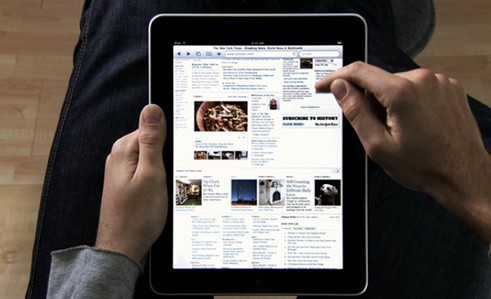
ipadにPCから動画を取り込んで再生するまでの正しい手順

真似すると危険!?マウスをiPadで利用する方法

ipadでリセットを強制的に行う2つの方法
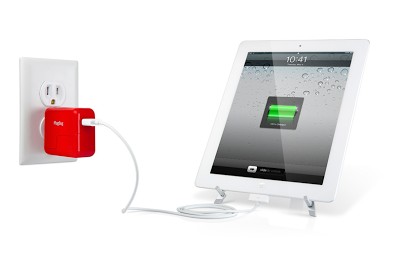
iPadがなぜか充電できない!そんなときの原因と解決法

ipadで電源が入らなくなった場合の不具合対処法

ipadにGPSを設定してナビを活用する方法

ipadに入っている情報をAirPrintから印刷する方法

ipadでテレビを視聴する3つの方法

ipadをカーナビとして使う時に気をつけたい3つのこと

今後可能になる!?ipadのsimロック解除方法

iPadのウイルス対策をなめないで!安全に使うための掟

映画も手軽に!iPadにDVDを取り込む手順

コードレスの操作可能!iPadでBluetooth接続方法
